„D-Link Dir-320 Rostelecom“ nustatymas

- 3337
- 1011
- Kirk Ward Sr.
Šiame straipsnyje bus pateiktos išsamios instrukcijos, kaip nustatyti „D-Link Dir-320“ maršrutizatorių, skirtą dirbti su teikėju „Rostelecom“. Mes paliesime programinės aparatinės įrangos atnaujinimą, „Rostelecom“ ryšio „PPPoe“ ryšį maršrutizatoriaus sąsajoje, taip pat belaidžio „Wi-Fi“ tinklo ir jo saugos diegimą ir jo saugumą. Taigi, pradėkime.

„Wi-Fi“ maršrutizatorius D-Link Dir-320
Prieš nustatydamas
Visų pirma, aš rekomenduoju atlikti tokią procedūrą, kaip atnaujinti programinę -aparatinę įrangą. Tai nėra sunku ir nereikalauja jokių specialių žinių. Kodėl geriau tai padaryti: paprastai parduotuvėje įsigytas maršrutizatorius turi vieną iš pirmųjų programinės aparatinės įrangos versijų, o kai jūs ją nusipirksite, oficialioje „D-Link“ svetainėje jau yra naujų, kuriuose daugelis yra daugelis, kuriame daugelis daugelio Klaidos, sukeliančios jungčių plyšimus, yra pataisomos ir kiti nemalonūs dalykai.
Visų pirma, turėtumėte atsisiųsti „Dir-320NRU“ programinės aparatinės įrangos failą į kompiuterį, eikite į FTP: // ftp.DLINK.Ru/pub/maršruti. Išsaugokite jį savo kompiuteryje.
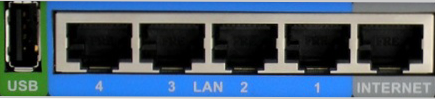
Kitas punktas yra maršrutizatoriaus ryšys:
- Internetas (WAN) prijunkite laidą „Rostelecom“
- Prijunkite vieną iš maršrutizatoriaus LAN prievadų su atitinkama kompiuterio kompiuterio jungtimi
- Įjunkite maršrutizatorių lizde
Kitas dalykas, kurį galima rekomenduoti, ypač nepatyręs vartotojas, yra patikrinti ryšio nustatymus per vietinį tinklą kompiuteryje. Už tai:
- „Windows 7“ ir „Windows 8“ eikite į valdymo skydelį - tinklų tinklus ir „Total Access“, dešinėje, pasirinkite „Adapterio parametrų pakeitimai“, tada spustelėkite dešinįjį pelės mygtuką į „Vietinio tinklo ryšio“ piktogramą ir paspauskite piktogramą ir paspauskite „Savybės“. Prijungimo komponentų sąraše pasirinkite „Interjero protokolo 4 versija“ ir spustelėkite mygtuką „Savybės“. Įsitikinkite, kad automatiškai gaunami DNS serverių IP adresai ir adresai.
- „Windows XP“ metu tie patys veiksmai turi būti atliekami naudojant ryšį vietiniame tinkle, suraskite jį tik „Valdymo skydelyje“ - „Tinklo ryšys“.
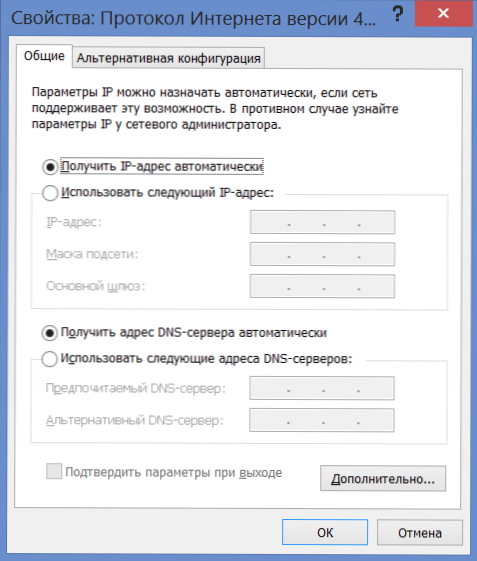
„D-Link Dir-320“ programinė įranga
Po visų aukščiau pateiktų veiksmų vykdykite bet kurią interneto naršyklę ir įveskite jos tikslinę liniją 192.168.0.1, eikite į šį adresą. Dėl to pamatysite dialogą, kuriame prašoma vartotojo vardo ir slaptažodžio, kad įvestumėte maršrutizatoriaus nustatymus. Standartinis prisijungimas ir slaptažodis, skirtas „D-Link Dir-320-Admin“ ir administratorius abiejuose laukuose. Po įėjimo turėtumėte pamatyti maršrutizatoriaus administracijos skydą (administratoriaus skydą), kuris greičiausiai atrodys taip:
Jei atrodo kitaip, nebijokite, tiesiog vietoj to, kad kelias, aprašytas kitoje pastraipoje, turėtumėte eiti į „Nustatykite rankiniu būdu“ - „System“ - „Atnaujinti“.
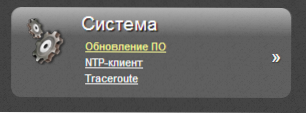
Žemiau pasirinkite elementą „Išplėstiniai nustatymai“, po kurių skirtuke „Sistema“ spustelėkite dvigubą rodyklę, pavaizduotą dešinėje. Spustelėkite „Atnaujinti PO“. Lauke „Pasirinkite failą„ Paspauskite “apžvalgą ir nurodykite kelią į anksčiau atsisiųstą programinės įrangos failą. Spustelėkite „Atnaujinti“.
Programinės aparatinės įrangos „D-Link Dir-320“ procese galima nutraukti ryšį su maršrutizatoriumi, o puslapyje rodomas rodiklis su maršrutizatoriumi visai nėra tai, kas iš tikrųjų vyksta. Bet kokiu atveju, palaukite, kai jis pasieks pabaigą arba, jei puslapis išnyks, tada palaukite 5 minutes ištikimybės. Po to vėl eikite į 192.168.0.1. Priėmę maršrutizatorių galite pastebėti, kad pasikeitė programinės aparatinės įrangos versija. Mes pereiname tiesiai į maršrutizatoriaus nustatymą.
„Rostelecom“ ryšio nustatymas DIR-320
Eikite į išplėstinius maršrutizatoriaus nustatymus ir pasirinkite „WAN“ elementą tinklo skirtuke „Tinklas“. Pamatysite jungčių, kuriuose jau yra, sąrašą. Spustelėkite jį, o kitame puslapyje spustelėkite mygtuką „Ištrinti“, po kurio grįšite į tuščią jungčių sąrašą. Spustelėkite „Pridėti“. Dabar turime įvesti visus „Rostelecom“ ryšio parametrus:
- Lauke „Ryšio tipas“ pasirinkite pppoe
- Žemiau, PPPOE parametruose, mes nurodome vartotojo vardą ir slaptažodį, kurį išleido teikėjas
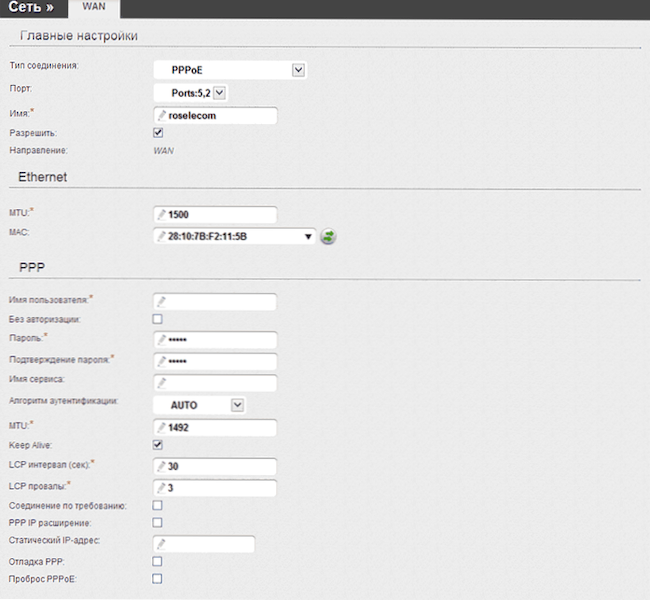
Tiesą sakant, kai kurių papildomų parametrų įvesti nereikia. Spustelėkite „Išsaugoti“. Po šio veiksmo priešais jus vėl atsidarys puslapis su jungčių sąrašu, o viršuje dešinėje - pranešimas, kad nustatymai keičiami ir juos reikia išsaugoti. Būtinai padarykite tai, kitaip maršrutizatorius turės vėl nustatyti kiekvieną kartą, kai nuo jo atjungtas maistas. Po 30–60 sekundžių atnaujinkite puslapį, pamatysite, kad ryšys iš suplėšyto.
Svarbi pastaba: kad maršrutizatorius galėtų įdiegti „Rostelecom“ ryšį, panašų ryšį pačiame kompiuteryje, kurį naudojote anksčiau, turėtų būti išjungtas. Ir ateityje to taip pat nereikia prijungti - tai padarys maršrutizatorių, po kurio jis suteiks prieigą prie interneto per vietinius ir belaidžius tinklus.
Prieigos taško „Wi-Fi“ nustatymas
Dabar nustatykime belaidį tinklą, kuriam tame pačiame skyriuje „Išplėsti parametrai“, esančiame „Wi-Fi“ elemente, pasirinkite „Pagrindiniai parametrai“. Pagrindiniuose nustatymuose jūs turite galimybę nustatyti unikalų prieigos taško pavadinimą (SSID), kuris skiriasi nuo standartinio „Dir-320“: bus lengviau atpažinti kaimyninius. Aš taip pat rekomenduoju pakeisti regioną iš Rusijos Federacijos į JAV - iš asmeninės patirties nemažai prietaisų „nemato“ wi -fi su Rusijos regionu, o su JAV jie mato viską. Išsaugokite nustatymus.
Kitas punktas -įdėti slaptažodį į „Wi -Fi“. Tai apsaugos jūsų belaidį tinklą nuo neteisėtos kaimynų ir atsitiktinių praeivių prieigos, jei gyvenate apatiniuose aukštuose. „Wi-Fi“ skirtuke spustelėkite „Saugos parametrai“.
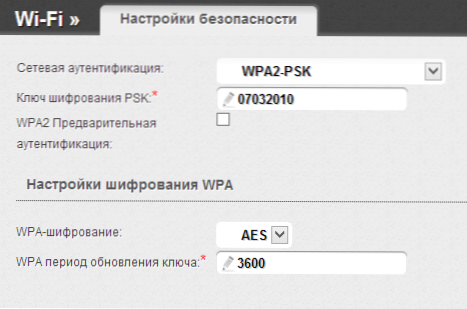
Kaip šifravimo tipą, nurodykite WPA2-PSK ir kaip šifravimo (slaptažodžio) klavišą, įveskite bet kurį lotynų ir skaičių, ne trumpesnį nei 8 simbolius, derinį, tada išsaugokite visus pagamintus parametrus.
Čia baigtas belaidžio tinklo nustatymas ir per „Wi-Fi“ galite prisijungti prie interneto iš „Rostelecom“ iš visų įrenginių, kurie tai palaiko.
IPTV sąranka
Norėdami sukonfigūruoti televizorių „Dir -320“ maršrutizatoriuje, viskas, ko jums reikia. Apskritai tai yra visi reikalingi nustatymai.
Jei norite prijungti intelektualųjį televizorių prie interneto, tai yra šiek tiek kitokia situacija: šiuo atveju to užtenka tiesiog sujungti jį su laidu su maršrutizatoriumi (arba prisijungti prie „Wi-Fi“, kai kurie televizoriai galiu tai padaryti).

